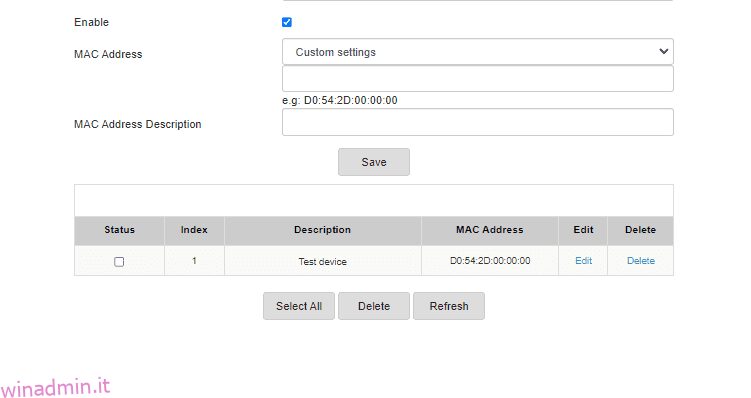Odi qualcuno che ruba il tuo WiFi? Controlliamo come utilizzare i filtri degli indirizzi MAC per porre fine a questo furto digitale.
Emily ha trovato alcuni ragazzi adolescenti seduti appena fuori dal suo appartamento con gli occhi incollati ai loro smartphone.
Schermi, si disse, alzò gli occhi al cielo e andò avanti.
Il giorno seguente, ha notato un calo significativo della velocità di Internet. Essendo un lavoratore remoto, questo era particolarmente fastidioso poiché era abituata alla velocissima banda larga da 1 Gbps.
Ciò è continuato per alcuni giorni e ha evitato di rivolgersi all’ISP, aspettandosi che le cose tornassero alla normalità da sole.
Tuttavia, ha notato la presenza ripetuta di quei ragazzi con i loro cellulari a pochi metri dal suo appartamento. Alla fine, ha affrontato alcuni di loro e ha chiesto di cosa si trattasse.
“Il tecnico WiFi ci ha dato le ‘connessioni’ per 10 dollari al mese”, ha risposto uno di loro.
“Buon per te”, rispose Emily e tornò al suo computer. Aprì immediatamente la console del router per vedere alcuni strani dispositivi che godevano di Internet gratuito.
Invece di segnalarlo al suo provider, ha usato il filtraggio degli indirizzi Mac come risposta.
Mentre Emily ha appena sacrificato alcuni dati, il furto di WiFi può avere gravi conseguenze. Ad esempio, qualcuno può usare il tuo WiFi per commettere gravi crimini su Internet, solo per spingere le forze dell’ordine a bussare alla tua porta per una spiegazione e molto altro.
Sommario:
Cos’è un indirizzo Mac?
Un indirizzo MAC (Media Access Control) o un indirizzo fisico è un numero esadecimale di 12 cifre che designa ciascun dispositivo su una rete locale. Questo mette una rete di sicurezza aggiuntiva diversa da una tipica password WiFi.
Gli indirizzi MAC sono legati all’hardware e sono molto difficili da falsificare per l’utente medio di Internet. Inoltre, è semplice da implementare se non si introducono nuovi dispositivi a giorni alterni.
Quindi, puoi semplicemente inserire gli indirizzi MAC dei tuoi dispositivi ed essere certo che la tua larghezza di banda WiFi non verrà consumata da altri, anche se in qualche modo hanno scoperto le password.
In particolare, è diverso dagli indirizzi IP che vengono utilizzati principalmente per l’identificazione globale, possono essere condivisi tra dispositivi e modificati con le configurazioni di rete.
Al contrario, gli indirizzi MAC sono permanenti e rimangono fissi per una rete.
Come funzionano gli indirizzi Mac?
In parole povere, come proprietario di un WiFi; puoi cercare gli indirizzi MAC per i tuoi dispositivi e inserirli nella sezione Filtro MAC della console del tuo router.
Una volta configurato, il router blocca l’accesso a Internet per altri dispositivi.
Quindi, ci saranno due passaggi in questo processo: trovare gli indirizzi MAC e configurare il router.
Trovare l’indirizzo MAC
Devi disporre di queste informazioni per ciascuno dei tuoi dispositivi.
E in base al dispositivo, ci sono diversi modi per trovare l’indirizzo MAC. Inoltre, dipende anche dalla versione del tuo sistema operativo e i passaggi esatti potrebbero differire.
Tuttavia, questi passaggi menzionati saranno utili.
finestre
È possibile utilizzare il prompt dei comandi o il pannello di controllo per trovare l’indirizzo MAC.
Innanzitutto, puoi aprire il prompt dei comandi e digitare ipconfig/all.
Questo comando elencherà tutte le connessioni, attive o meno, con indirizzi MAC associati a ciascuna.
In alternativa, è possibile accedere a Pannello di controllo>Tutti gli elementi del pannello di controllo>Centro connessioni di rete e condivisione.
Successivamente, fai clic sulla connessione attiva e accedi alla scheda Dettagli nel popup.
Infine, l’indirizzo MAC pertinente verrà elencato accanto all’indirizzo fisico.
Mac
Accedi al menu Apple e fai clic su Preferenze di Sistema.
Successivamente, accedi a Rete, seleziona la connessione e fai clic su Avanzate. Qui, l’indirizzo MAC verrà elencato nella scheda Hardware.
Androide
Esistono due modi per trovare l’indirizzo MAC su qualsiasi telefono Android.
#1. Wi-Fi MAC
Accedi a Impostazioni e tocca Rete e Internet. Successivamente, tocca il nome della connessione e l’icona a forma di ingranaggio accanto per configurare impostazioni di connessione specifiche.
L’indirizzo MAC verrà elencato nella sezione Avanzate.
#2. MAC del dispositivo
Passare a Impostazioni>Informazioni sul telefono>Informazioni sullo stato>Indirizzo MAC Wi-Fi del telefono. Questi passaggi funzionano per gli smartphone Samsung.
Per i telefoni Android di serie, questo è elencato in Impostazioni> Informazioni sul telefono> Indirizzo MAC WiFi.
Quindi, alla fine, dipende dal telefono a portata di mano. Tuttavia, puoi anche semplicemente utilizzare la casella di ricerca Impostazioni e digitare “mac” per ottenere il requisito.
Nota: il MAC WiFi varia in base alla tua scelta: MAC del dispositivo o MAC randomizzato. L’utilizzo di MAC randomizzato assegnerà uno di questi indirizzi come per connessione che non cambierà anche se “dimentichi la rete”. Tuttavia, il MAC del dispositivo rimane lo stesso, indipendentemente dal WiFi a cui sei connesso.
i phone
iPhone ha anche queste opzioni in più posizioni in base all’indirizzo MAC che stai cercando di trovare.
#1. Wi-Fi MAC
Accedi a Impostazioni> Wi-Fi. Qui, tocca 🛈 accanto alla connessione attiva. Ora individua l’indirizzo WiFi, che in realtà è l’indirizzo MAC.
#2. MAC del dispositivo
Vai su Impostazioni> Generali> Informazioni. Ora scorri verso il basso e controlla l’indirizzo WiFi. In particolare, questo è diverso dal MAC WiFi e sarà presente anche se non connesso a nessuna connessione WiFi.
Abilita il filtro degli indirizzi MAC
Dopo aver creato un elenco degli indirizzi MAC da includere nella lista consentita, è il momento di accedere alla console del router WiFi. Ancora una volta, questo dipende fortemente dal tuo router.
Ricordati di avere una connessione WiFi o ethernet attiva con lo stesso router prima di procedere.
Inizia con l’accesso alla dashboard con l’URL del gateway predefinito (in genere 192.168.1.1)
Gli utenti di PC Windows possono controllare questo URL di accesso al router digitando ipconfig/all nel prompt dei comandi e scorrendo verso il basso fino al gateway predefinito della connessione attiva.
Gli utenti Mac possono accedere al menu Apple>Preferenze di Sistema>Rete. Ora, fai clic sul nome della connessione ed entra nella sezione Avanzate. Qui, fai clic sulla scheda TCP/IP per trovare l’URL del gateway predefinito nella sezione del router (Router: xx.xx.xx.x).
Successivamente, accedi alla dashboard del router con il nome utente e la password.
Il mio router ha questa opzione nella sezione Sicurezza sotto Filtro MAC, come mostrato di seguito:
Si possono creare filtri separati per Ethernet e WiFi. Ma andiamo avanti con il WiFi poiché i proprietari di WiFi privati hanno un maggiore controllo sulla connettività Ethernet.
Qui, la prima cosa è selezionare la modalità filtro: Consentito o Bloccato. Poiché lo sto impostando per alcuni dei miei dispositivi personali, procederò con “Consentito” per limitare la connettività agli estranei.
Successivamente, si dovrebbe inserire l’indirizzo MAC dei dispositivi consentiti, aggiungere una piccola descrizione e premere Salva. Infine, non dimenticare di selezionare Abilita per consentire l’attivazione di questo filtro.
I dispositivi aggiunti verranno visualizzati in basso per ulteriori modifiche.
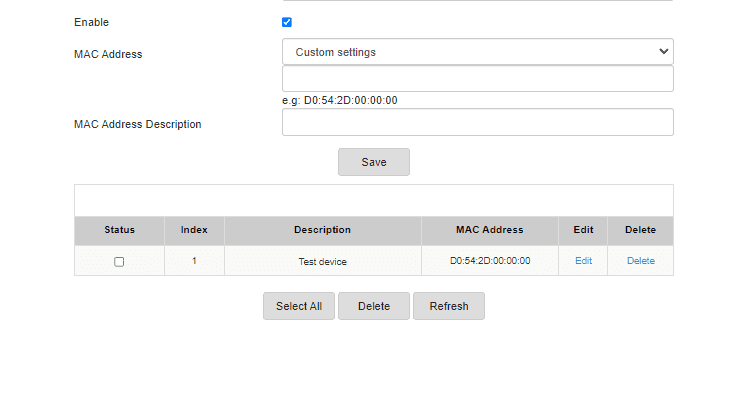
E questo è tutto. Ora solo i dispositivi nell’elenco di sicurezza possono accedere al Wi-Fi del router.
In alternativa, è possibile configurarlo con la modalità Bloccato, impedendo l’accesso a Internet per i dispositivi elencati e consentendo a tutti gli altri.
Vantaggi e svantaggi del filtraggio degli indirizzi MAC
L’ovvio vantaggio del filtraggio degli indirizzi MAC è la protezione WiFi. Impedisce ai freeloader di godersi i tuoi dati senza la tua autorizzazione.
Oltre alla perdita di larghezza di banda, scongiura il rischio di qualsiasi crimine informatico organizzato con il tuo indirizzo IP a suo nome.
Venendo ai demeriti, è necessario aggiungere tutti i nuovi dispositivi al database dei filtri. Sebbene questo non sia un problema per i tuoi dispositivi personali, è estremamente fastidioso se ospiti spesso ospiti o feste.
Di conseguenza, questo è un diavolo con cui devi fare i conti per godere di un maggiore controllo sui tuoi dati e sulla tua sicurezza.
Stop al furto!
Gli indirizzi MAC identificano tutti i dispositivi digitali con connettività Internet. Si possono usare per impedire l’accesso a Internet non autorizzato, anche se la password WiFi è in qualche modo trapelata.
PS: i router forniti dall’ISP spesso non dispongono di funzionalità avanzate come VPN. Se ti senti allo stesso modo e stai cercando un’alternativa perfetta, non guardare oltre questo elenco curato dei migliori router WiFi.